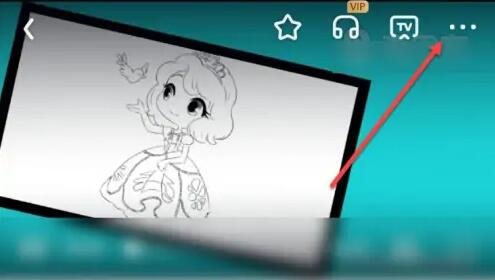ai是Adobe illustrator软件的简称,这款软件的主要功能就是用来绘制一些矢量图形,在我们的生活中有很多图形元素都会需要用到这款软件来制作,就比如一些商品的logo、应用图标等,都是可以使用这款软件来进行编辑制作的,很多用户在使用这款软件设计图形的时候会需要画一些圆角矩形,只是不熟悉这款软件的用户不知道要怎么操作来画出圆角矩形,那么接下来小编就跟大家分享一下具体的操作方法步骤吧,有需要的朋友不妨一起来看看这篇方法教程,希望能够帮到大家。
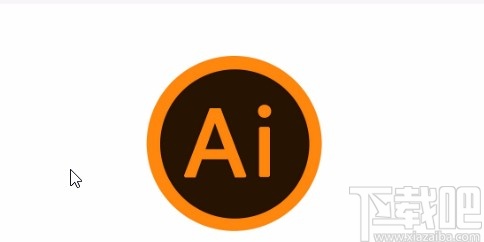
1.首先第一步我们打开AI软件之后,需要新建一个文档,进入到编辑功能界面当中。
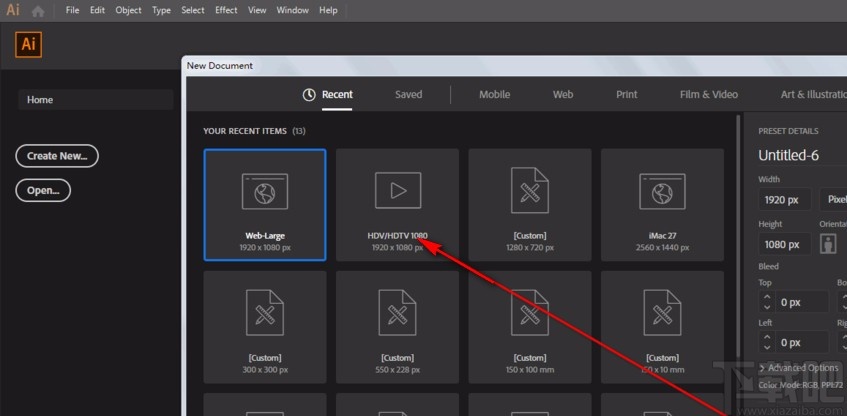
2.进入到编辑界面之后,我们点击左边的矩形选框工具,然后在其中可以看到有圆角矩形工具可以选择,然后我们点击选择它。
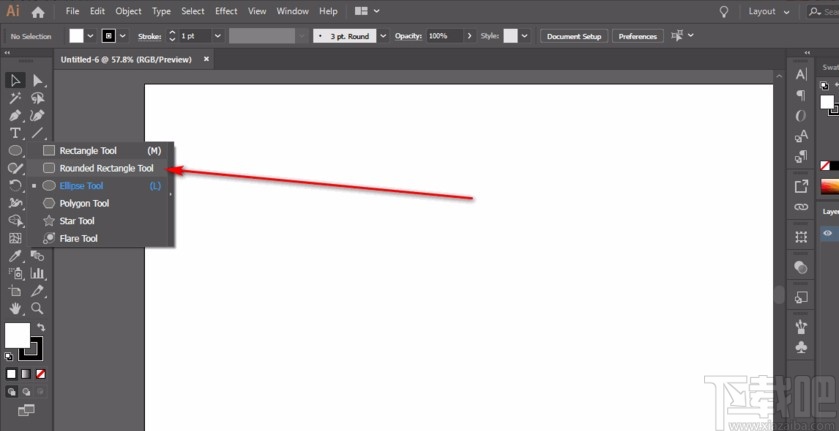
3.点击选择圆角矩形工具之后直接在界面中拖拉即可获得一个圆角矩形,之后点击画板就可以调出设置矩形角度的界面了,我们根据需求来调整圆角弧度。
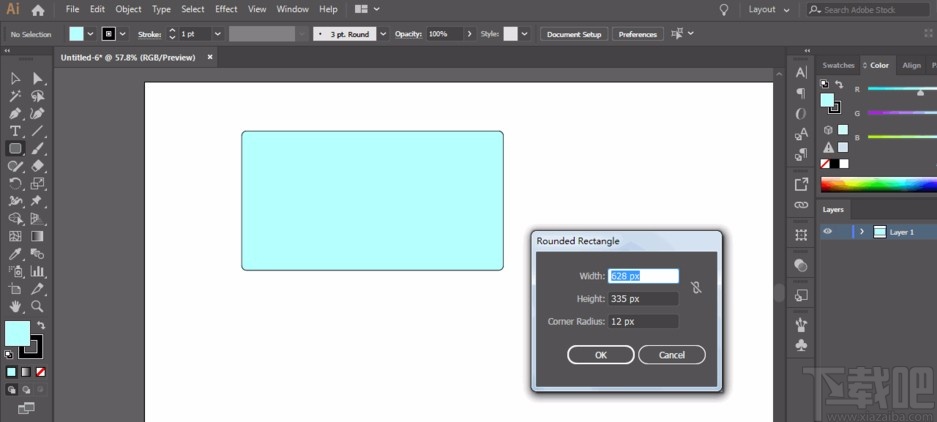
4.根据需求调整圆角弧度之后就可以得到我们自己想要的圆角矩形了,如下图中所示,这样圆角矩形就成功画好了。
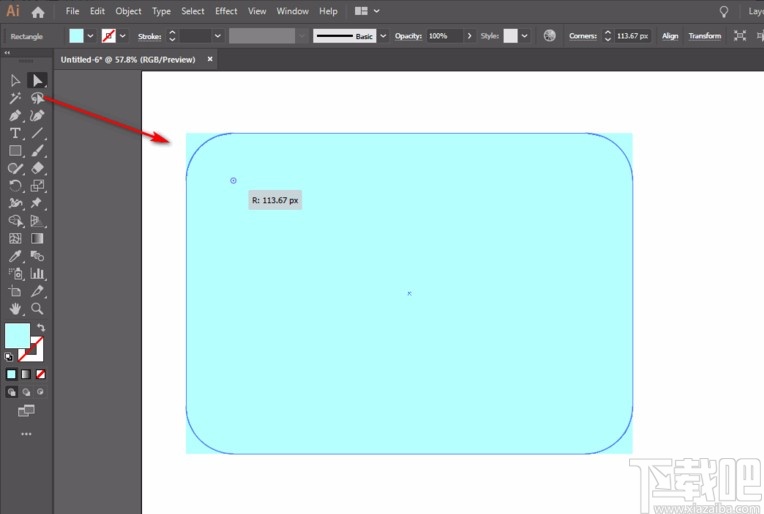
5.另外我们也可以直接使用矩形工具绘制一个矩形或者正方形之后进行圆角处理。
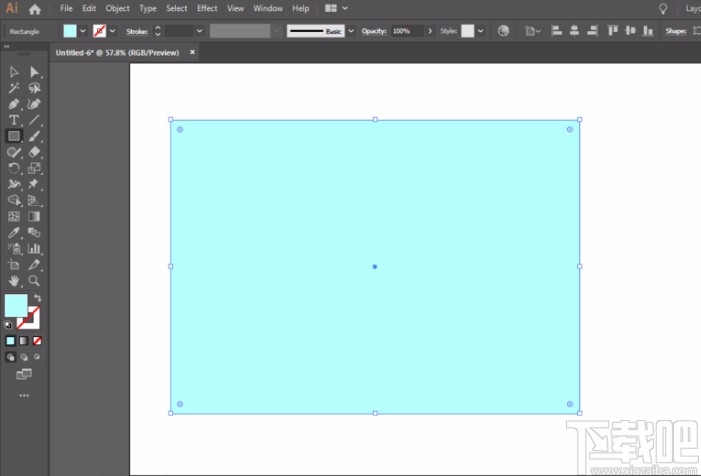
6.绘制矩形之后点击上方的效果选项,然后在出现的列表中选择风格化,最后点击子菜单中的圆角选项。
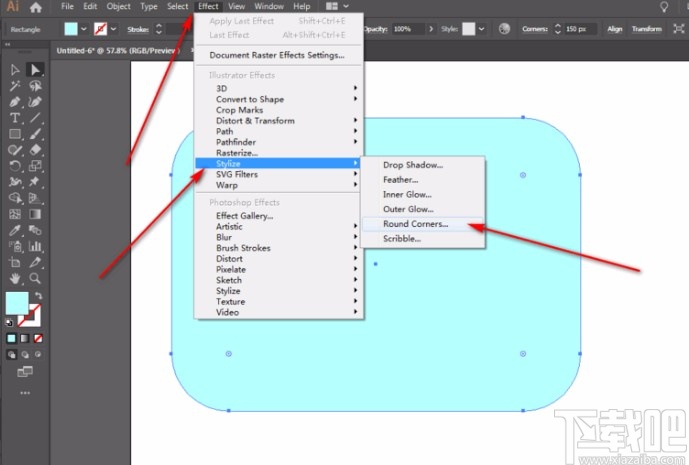
7.打开圆角选项之后直接设置角度就可以将矩形编程圆角矩形了,如下图中所示。
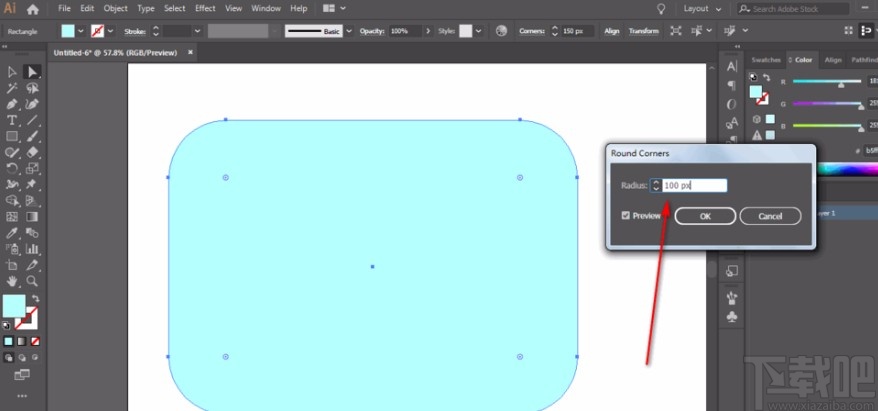
使用上述教程中的操作方法我们就可以在ai软件中画出圆角矩形了,有需要的朋友赶紧试一试这个方法吧,希望这篇方法教程能够帮到大家。